功能上新 | 易校古籍上线
易校古籍:简单快速校对古籍!
本次正式发布由看典古籍设计开发的【易校古籍】古籍校对处理工具,搭配看典古籍OCR快速简便地完成古籍图像电子化任务,本软件主要实现的功能:打开PDF文件,对图像识别后进行校对,导出TXT文档或Word文档。
软件使用教程
下载安装,从看典古籍网站易校古籍下载【易校古籍】的安装包,双击打开按照引导完成安装
下载地址:https://www.kandianguji.com/yijiaoguji
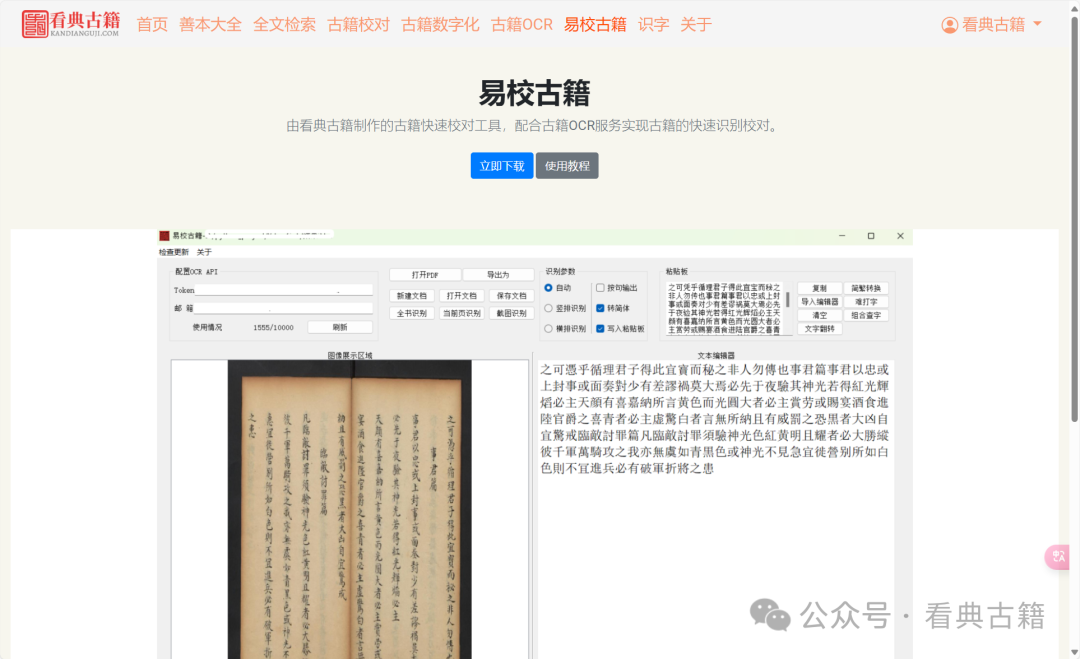
安装后打开软件
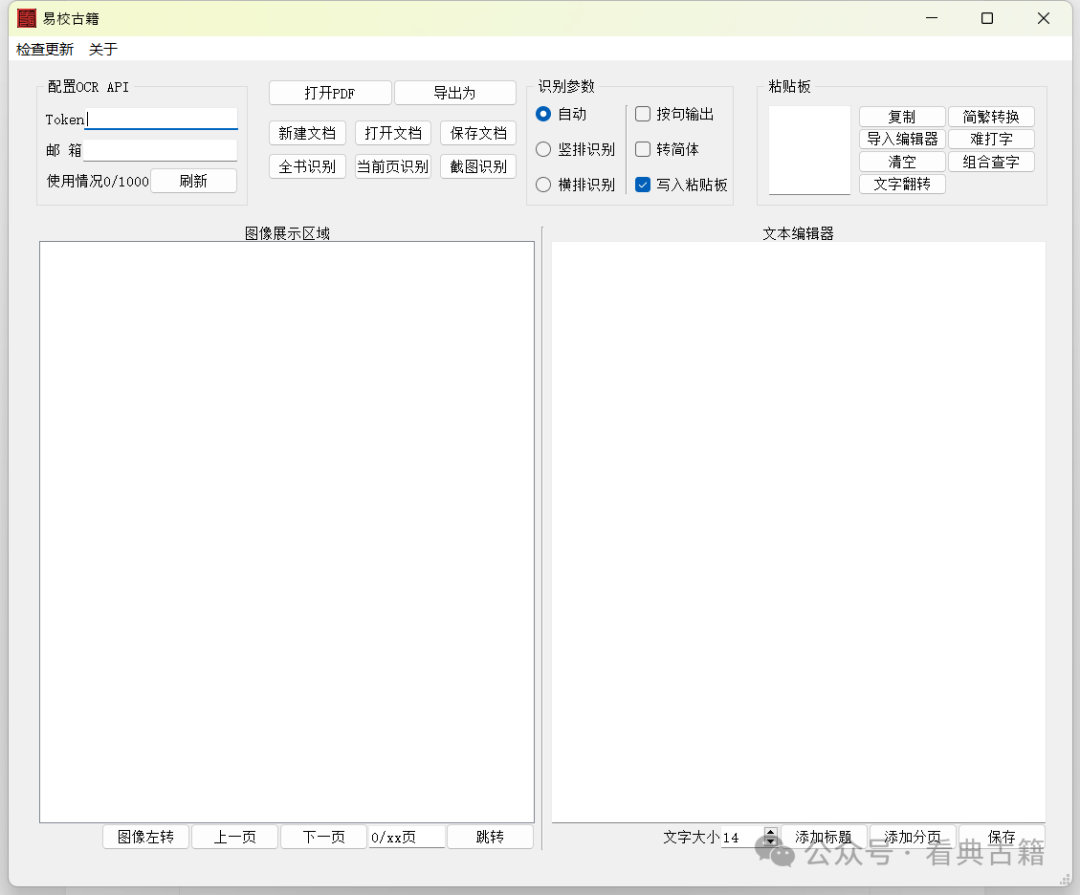
配置看典古籍OCR API,输入Token和邮箱后查看Token是否可用
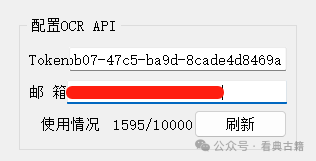
打开需要校对的PDF文件
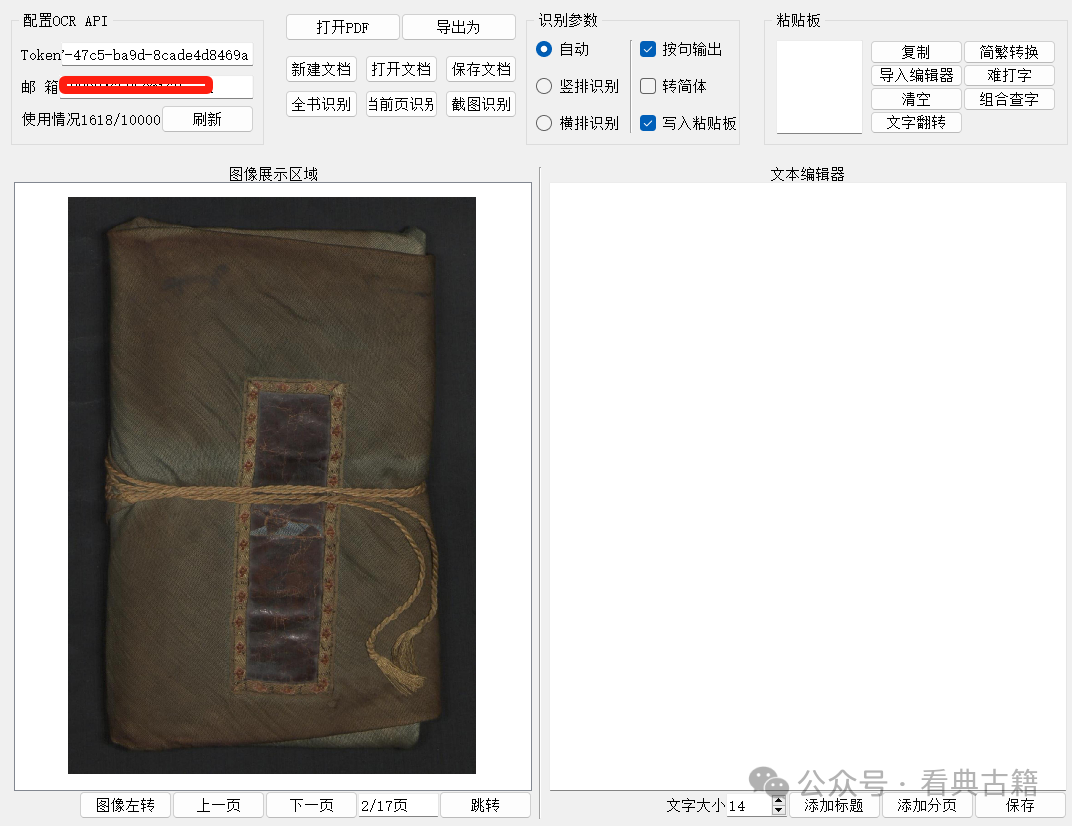
全书识别,打开PDF后点击全书识别,即可识别全书所有图像的文字内容
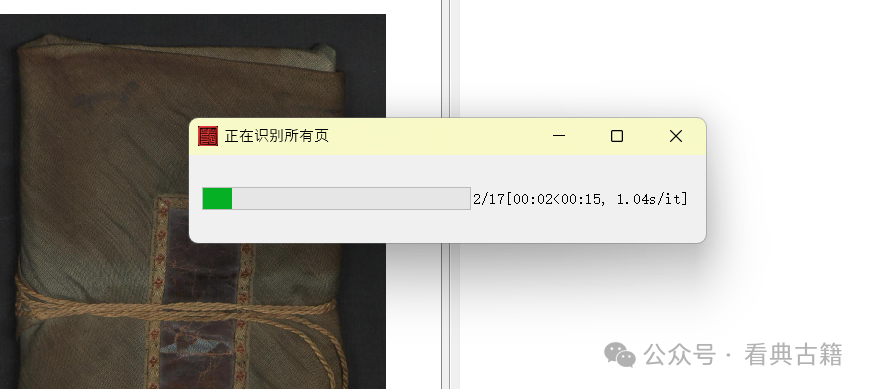
识别完成后文字将写入【粘贴板】中
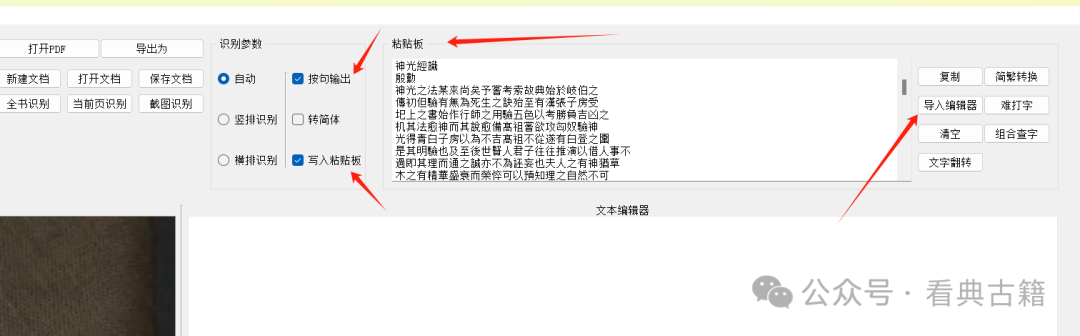
可以通过【按句输出】、【写入粘贴板】两个选项控制结果的形式
如:按句输出,选中状态
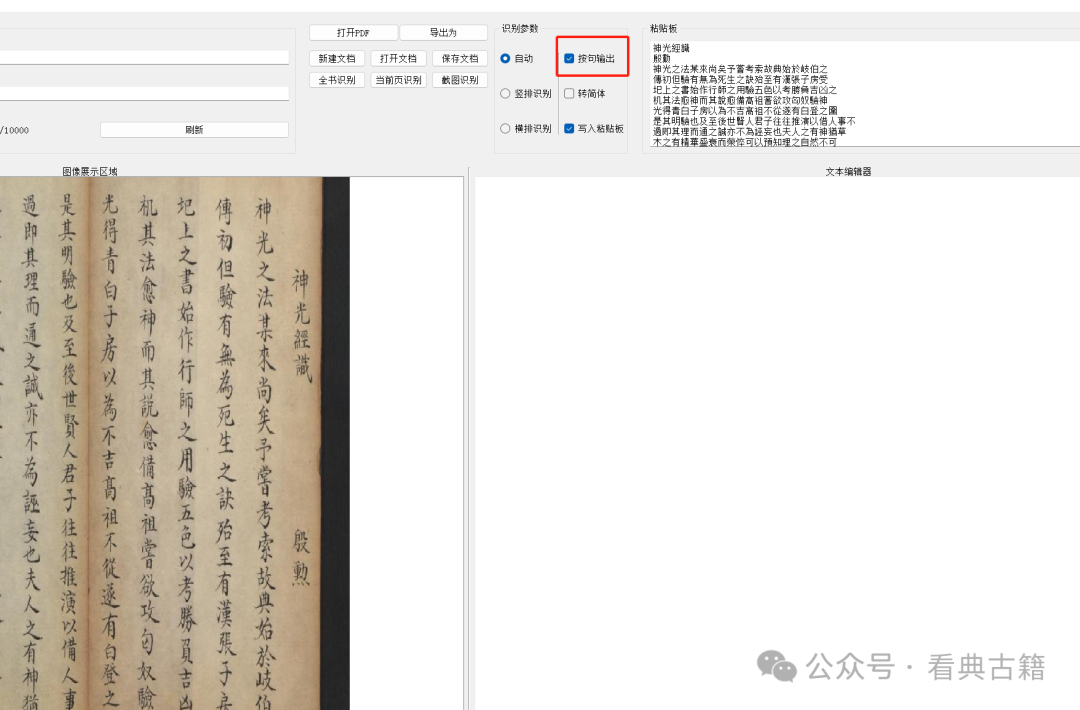
非选中状态,将句子合并输出
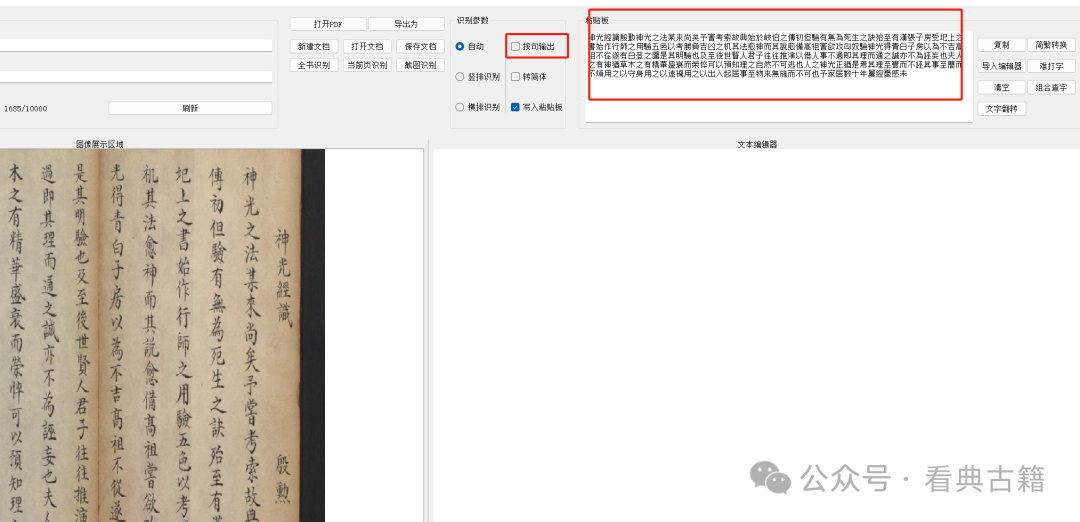
如:写入粘贴板,非选中状态,识别结果将写入到文本编辑器中
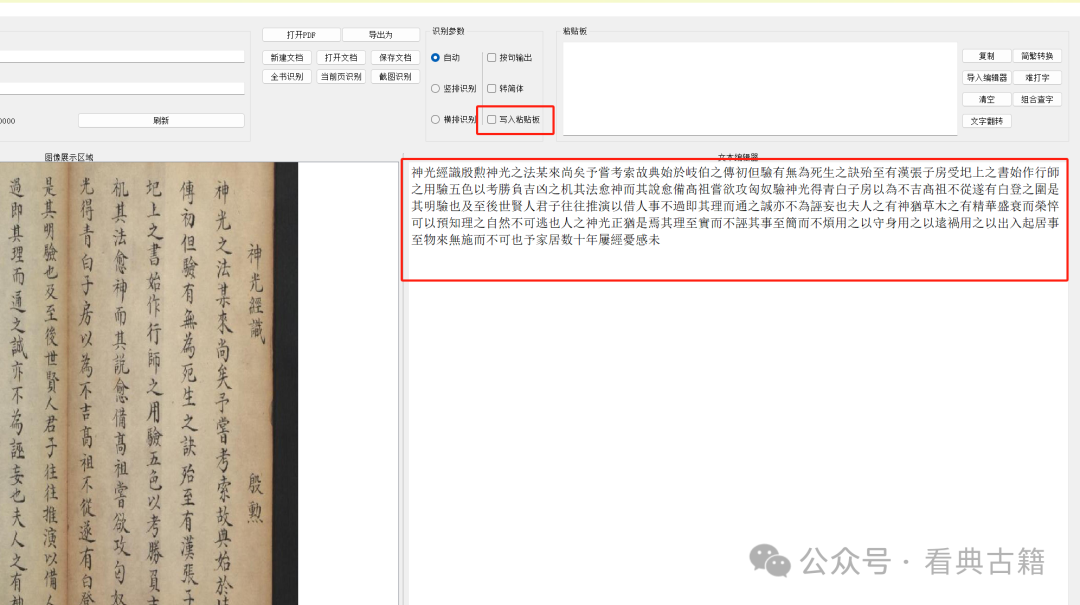
【当前页识别】,识别当前显示的图像

【新建文档】,清空当前文档编辑器内容,选择新的存储位置
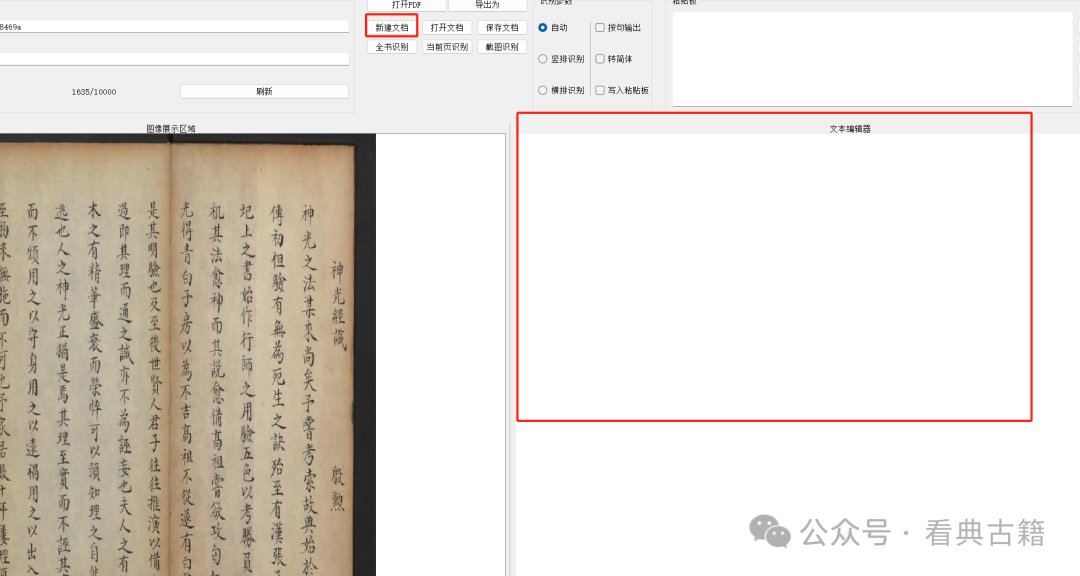
【打开文档】,打开已存在的文本文档文件
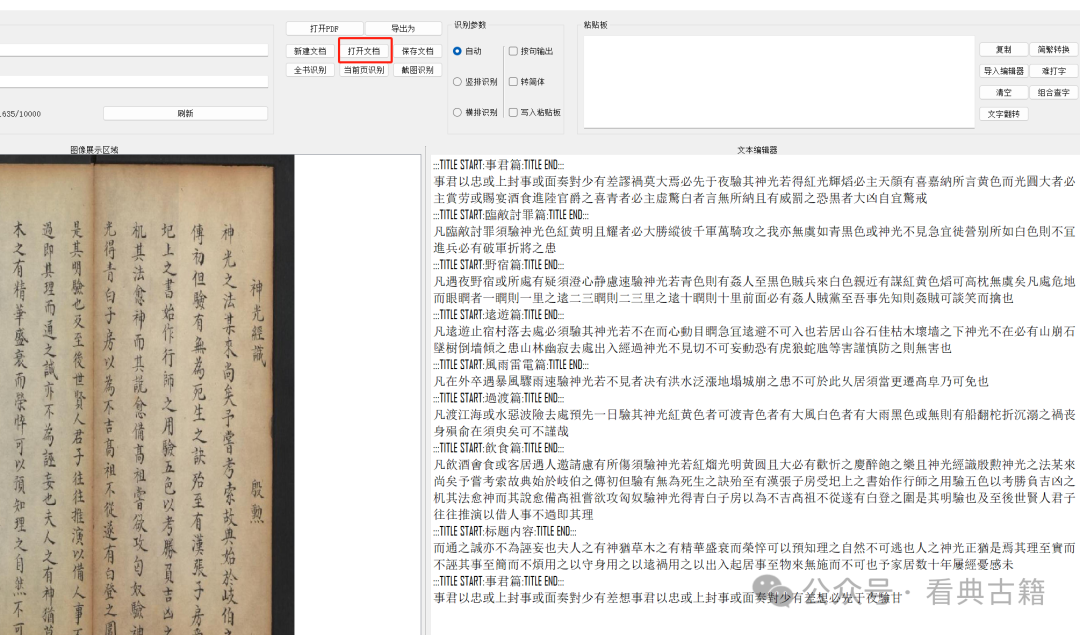
【识别参数】【自动】【竖排识别】【横排识别】,本功能将控制OCR识别时使用的识别参数,按照图像自行选择测试
【转简体】,识别结果将转换为简体输出,默认为原图原文字
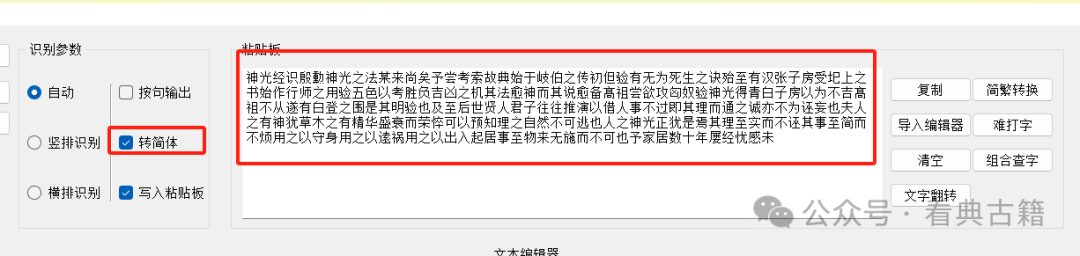
【粘贴板功能区】
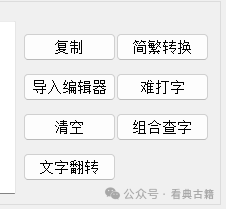
【复制】,复制粘贴板中的文字
【导出编辑器】,将粘贴板中的文字追加到文本编辑器中
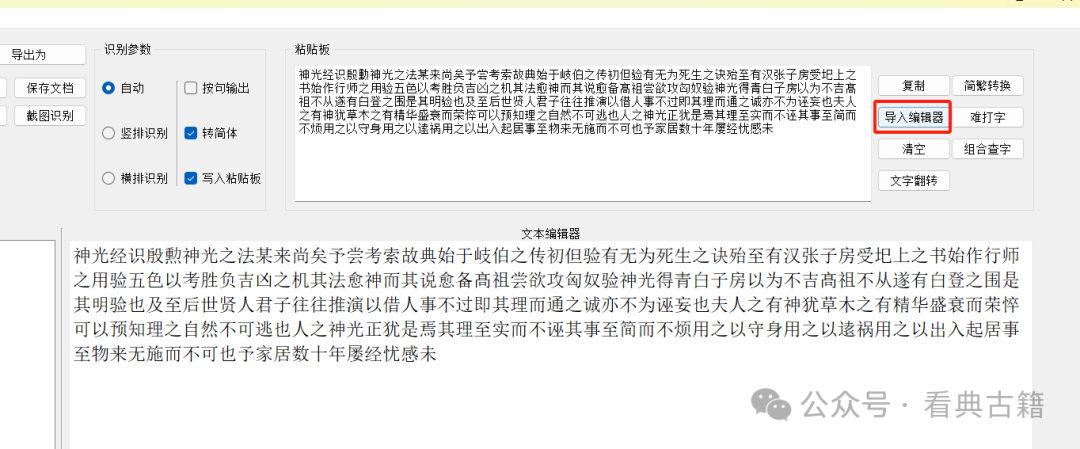
【清空】,清空粘贴板中的文字
【文字翻转】,翻转文字,如:我是->是我
【简繁转换】,将粘贴板中的文字转为简体或繁体
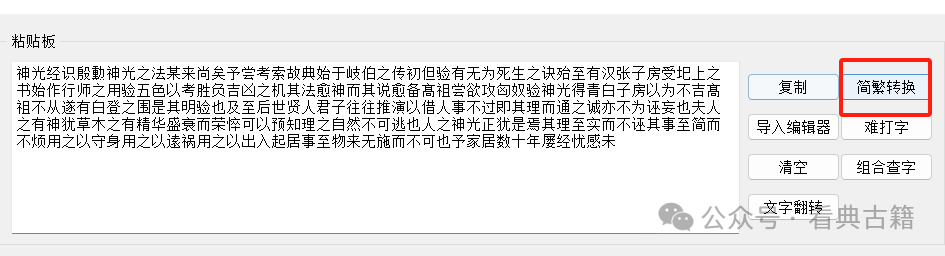
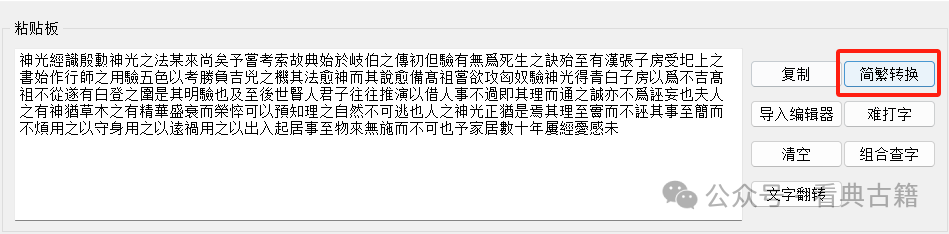
【难打字】,您可以自己记录难打字,在需要使用时调出使用


输入文字保存即可
【组合查字】,可以通过偏旁部首来查找汉字
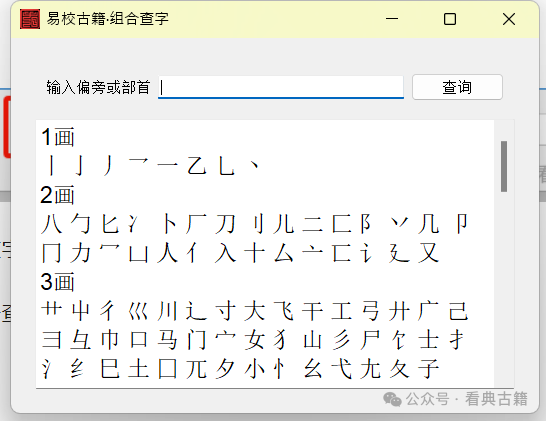
如:包含鱼的文字

文字编辑器功能

【文字大小】,调整文本编辑器中文字的显示大小
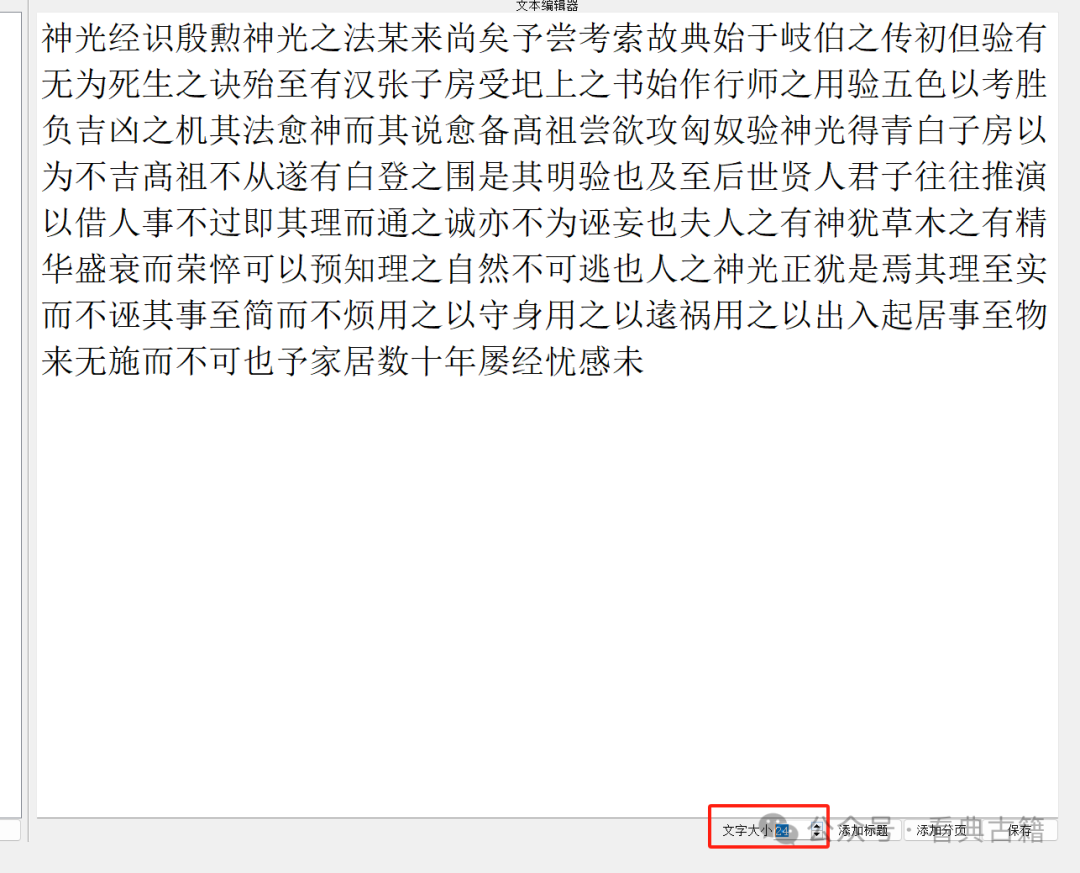
【添加标题】,可以选择文字或直接在光标处添加标题标记符号
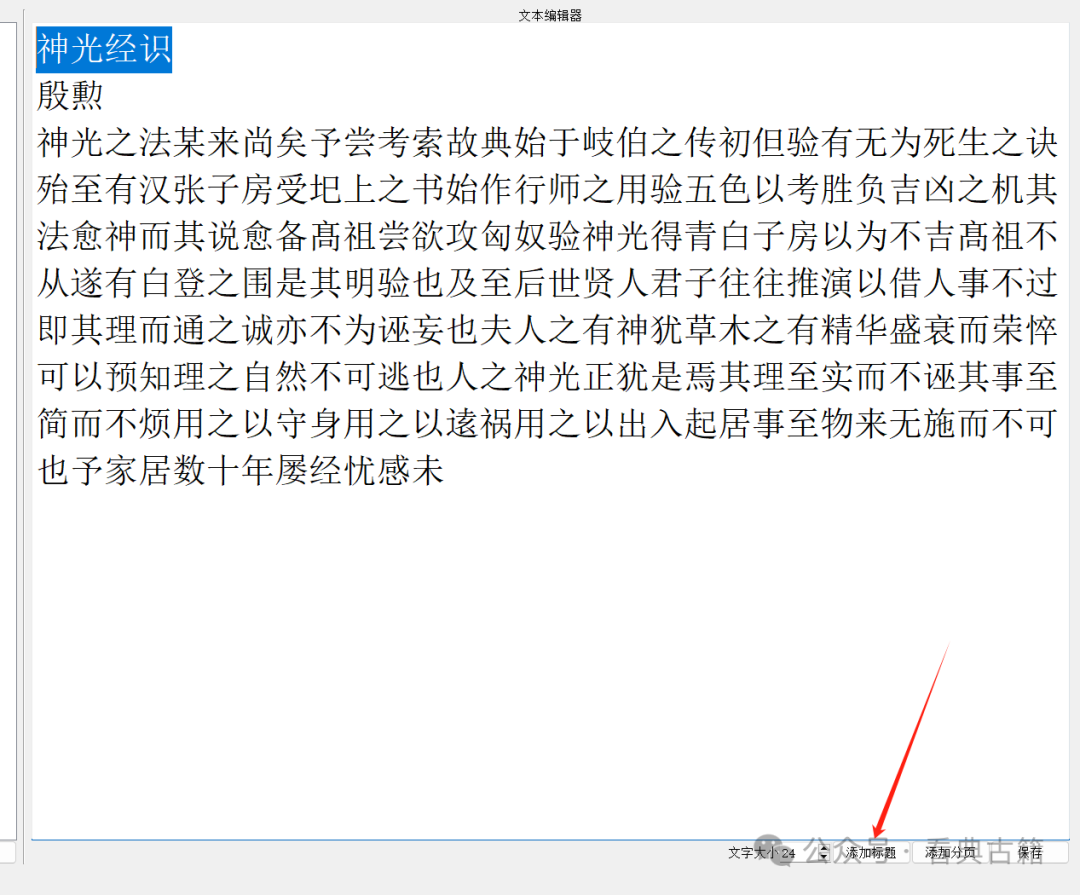
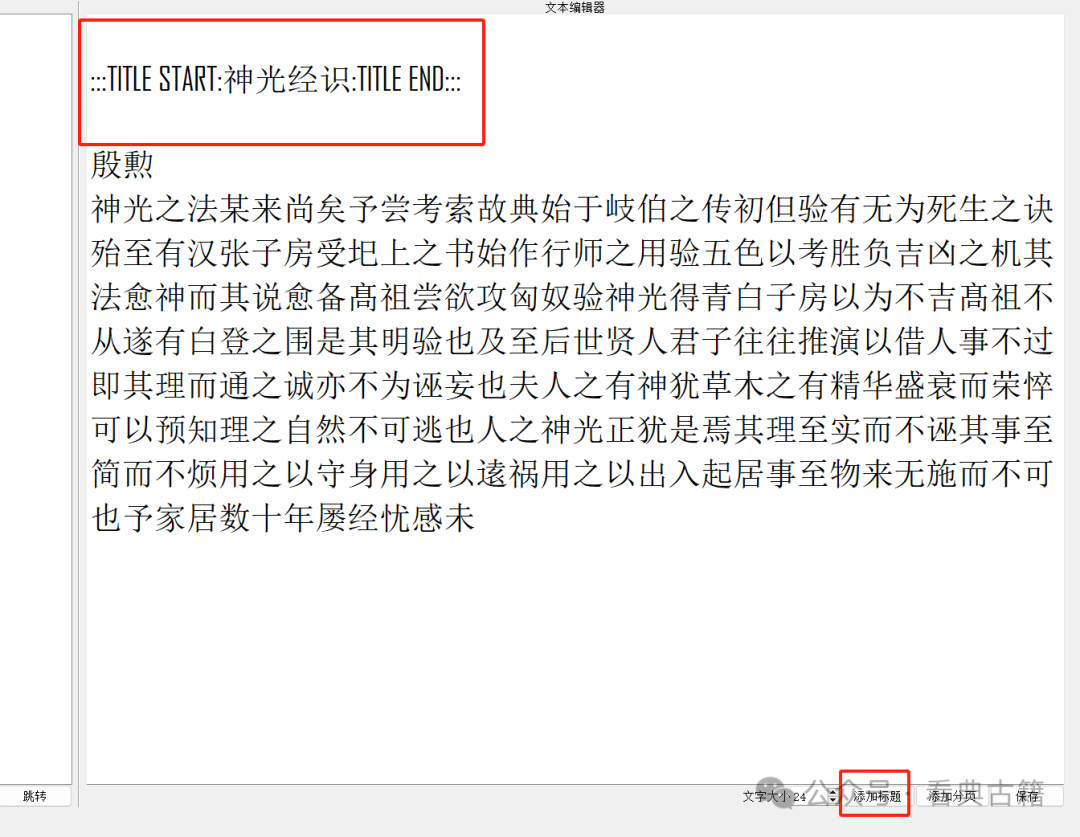
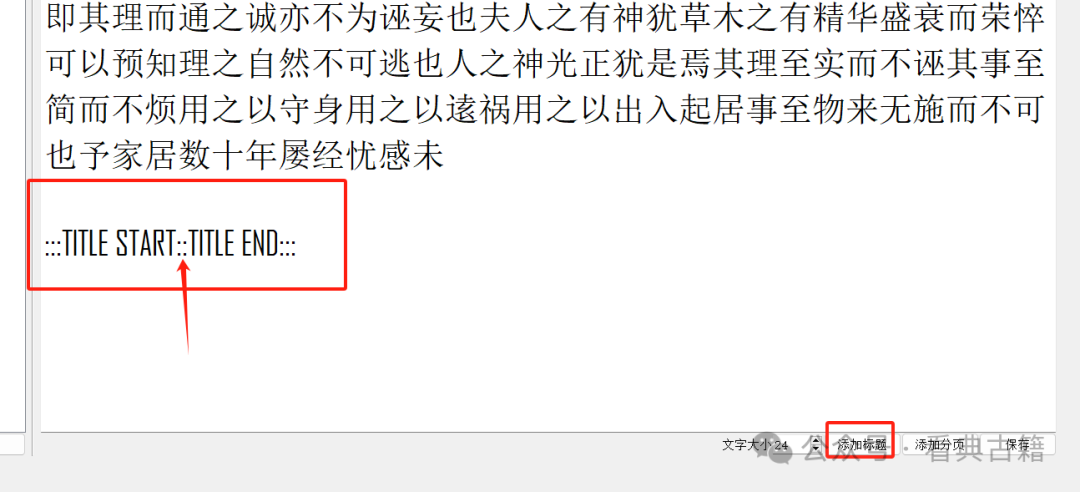
在中间两个冒号中间写入标题文字即可
标题标记符号不可删除,否则在导出Word文档时无法显示标题
【添加分页】,同标题,插入分页标记符号
【导出为】,导出Word doc格式的文件
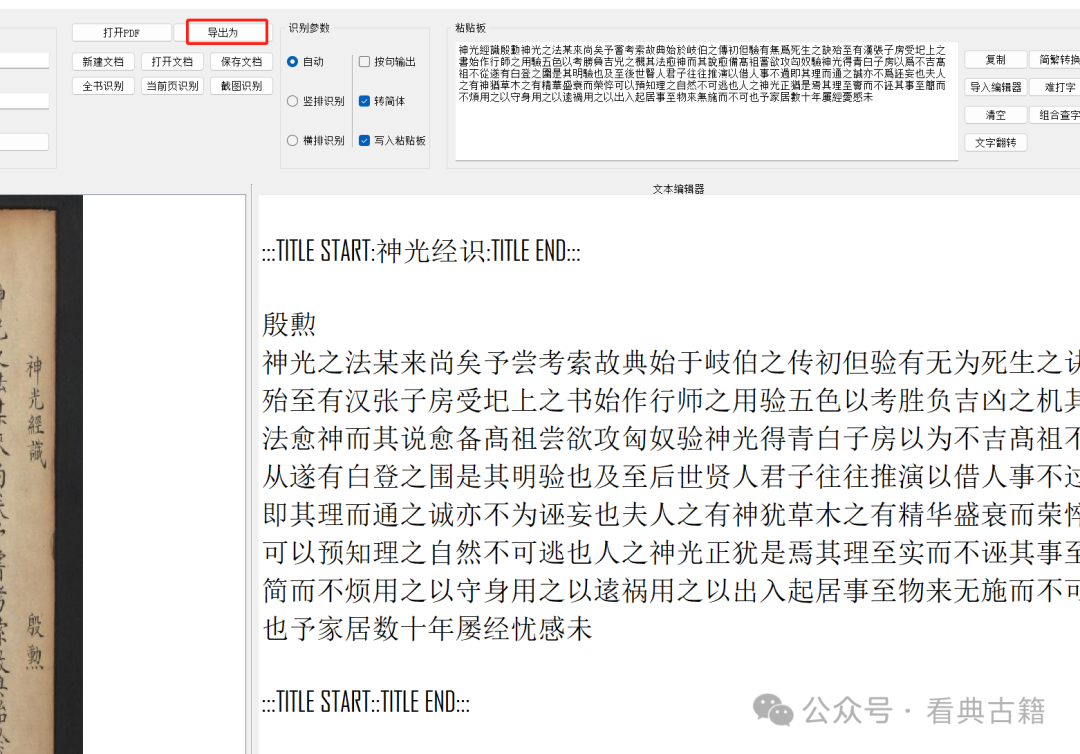
导出后如图

标题将正确显示。
以上即是易校古籍的使用教程,您有任何问题、意见或建议都可以联系我!
感谢您的阅读!